Hogyan lehet másolni windows vagy profil gesztus korong, és helyreállítani a másik lemezen,
Üdvözlet minden olvasó és látogató matrixblog.ru blog. A mai cikkben fogjuk nézni, hogyan kell másolni a merevlemez partíciós az operációs rendszer és a telepített programok, és hogyan lehet visszaállítani a Windows egy korábban létrehozott biztonsági másolatot. Minden, amit mondott alábbiakban nemcsak a Windows-on. Hanem más operációs rendszerek.
Gyakorlatilag minden számítógép-felhasználó is meg kellett küzdenie a helyzet, amikor, mint mondják, leesett az operációs rendszer, és azt újra kell telepíteni. Ha minden attól csak OS telepítés, a problémák nem lenne, de a tény az, hogy be kell állítani több kedvenc, és a szükséges programokat, illesztőprogramokat, dallam meg a képernyő beállításait, és így tovább.
A helyzet kaphat bonyolult, ha van egy bootolható flash drive-val több operációs rendszer, és most nem emlékszem, melyik változata az operációs rendszer van telepítve. Azonban a fényt az alagút végén, és úgy hívják - CloneZilla. Ez a program létrehoz egy másolatot az összes telepített meghajtók és programok az operációs rendszer.
A teszt a programot, úgy döntöttem, hogy menjen egy kicsit nehéz utat. Annak érdekében, hogy fut körül a kamera, és lő ki a folyamat részben az OS, úgy döntött, hogy a szolgáltatások egy virtuális gép. Először is, én meg VirtualBox. Én hozzá több merevlemez, és egyikük talált a Windows XP operációs rendszerrel. Szakasz az OS körülbelül 20 GB, további szakaszok voltak 30 és 50 GB. Minden fejezet tartalmazza az NTFS fájlrendszert. Hogyan lehet átmásolni a Windows.
A következő lépés a letöltés CloneZilla. Fontos megérteni, hogy CloneZilla - ez nem valamiféle programot, és a fájlok egy csoportját, amelyek megtalálhatók a ISO kép (akkor letölt egy ZIP). Letöltöttem az ISO image CloneZilla nem clonezilla.org/downloads.php hivatalos honlapján. és más forrásokból.
Miután a kép ISO CloneZilla meg kell szerelni egy flash meghajtóra vagy memóriakártyára, ahonnan az operációs rendszer fog elindulni. A cikket a létrehozása egy bootolható USB-meghajtó, leírtam néhány program szükséges. Bár én használtam a programot WinSetupFromUSB. Úgy döntöttem, hogy XBoot. mert akkor csak hozzá az összes szükséges ISO képek. Általában én multiboot pendrive kínálja a következő tartalommal:
Letöltöttem az operációs rendszer egy USB-meghajtót és funkcionalitásának tesztelésére CloneZilla. Ahhoz azonban, hogy hozzon létre screenshotok sokkal kényelmesebb használni a virtuális gép. Én csak most kezdődött a virtuális gépre és az ISO képet egy virtuális meghajtót CloneZilla és elkezdtük kipróbálni.
Az egyértelműség kedvéért írom le, a pontok száma:
CloneZilla lehetővé teszi, hogy másolja a tartalmát a teljes merevlemez partíció vagy egy egész meghajtót egy vagy több fájlt. Másolja a Windows egy másik merevlemezre.
CloneZilla lehetővé teszi, hogy visszaállítsa a tartalmát a biztonsági partíciós bármely más lemezen.
Példa: Mi akasztott fel egy új merevlemezt a PC vagy notebook, hozza létre a szükséges partíciókat, és formázza azokat. Most, csatlakoztassa a külső meghajtó, amelyre már másolt a mentés merevlemez partíciós korábban létrehozott, miután telepítette a Windows és a programok. CloneZilla segédprogram elindításához adja meg a lemez, amelyen a biztonsági partíciós Windows, adja meg a partíciót, amelyre szeretnénk másolni a tartalmát a másolatot. Ennek eredményeként tudtuk másolni Windows egyik merevlemezről a másikra.
Ha a merevlemez csak változás van, akkor miért használja CloneZIlla program nem tudunk csak másolja az összes fájlt a rész közvetlenül?
Hogyan lehet átmásolni a Windows és a merevlemez-partíciók CloneZilla
CloneZilla - a program, hogy hozzon létre egy kép az operációs rendszer (Windows, Linux) és az adatok (másolatait merevlemez partíciós, másolja az összes felhasználó klónozás tartalmát meghajtók és így tovább).
Meg kell érteni, hogy CloneZilla egy meglehetősen széles körű lehetőségek:
- Különböző tömörítési eljárások, ha másolni partíciókat.
- Automatikus és testreszabható lemez másolási mód és a Windows file.
- Ability tartalom átviteli rendszer a kép egy helyi vagy hálózati meghajtón.
Lássuk, hogyan kell másolni a Windows. A fenti nemcsak az a partíció az operációs rendszer, hanem bármely más partíciót vagy teljes merevlemezt.
Miután létrehoztunk egy bootolható USB flash drive képpel CloneZilla terhelt vele rendszer CloneZilla menü jelenik meg a képernyőn. Van egy választás több terméket.
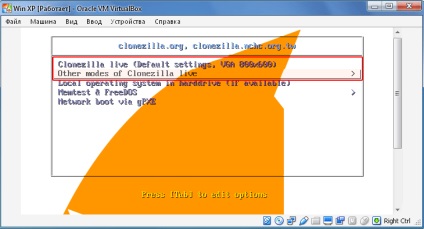
Megadhatja az első tétel CloneZilla Élő (Defaul beállításokat). vagy használja a biztonsági beállítást a memóriában - Clonezilla élő (a RAM-ba, indító média később eltávolítható).

Egy bizonyos idő elteltével, és megjelenik egy fekete képernyő különböző címkéket, megjelenik egy ablak Nyelv kiválasztása. A Válasszon nyelvet Válassza ki a kívánt nyelvet, akkor válassza ki a magyar nyelvet, hogy megértsék, mi szükség van ránk. Ugrás a következő lépésben az ENTER billentyűt.


Kiválasztása Start_Clonezilla és kész.

Ebben a szakaszban, akkor adja meg a módját a program, választhat egy képalkotó és közvetlen klónozás. Azt szeretnénk, hogy egy kép a merevlemez partíciós, így az első lehetőséget válassza eszköz-képet, és nyomja meg az ENTER-t.

Bekezdés: Mount Clonezilla kép könyvtárba (a könyvtárban: Mount Clonezilla út) válassza ki, ahol a biztonsági rendszer kerül tárolásra. Itt van több lehetőség közül lehet választani, az első bekezdésben azt jelenti, hogy a másolat kerül tárolásra a helyi meghajtón, a többi pedig tárolására használják a leadott távoli meghajtók. Ebben a példában azt választani az első tétel - local_dev és nyugtázza az ENTER-t.
Clonezilla készít egy csatolási pontot, és ismét kérni minket, hogy erősítse meg (Enter billentyű lenyomásával is), így haladunk tovább a következő lépésre az ENTER billentyűt.

Ebben a lépésben megadjuk már egy bizonyos rész, ahol a rendszer kép van tárolva. Válassza ki a merevlemez partíciós tárolására biztonsági másolatot a Windows és nyomja meg az ENTER. Azért választottam a meghajtót, amely rendelkezik 55 GB az első közepes méretű 21 GB Windows és programokat.

Adjon meg egy adott mappát a kiválasztott partíció, ami tárolja a képet, és nyomja le az ENTER billentyűt. Azért választottam a gyökér könyvtárat, akkor további egy mappa jön létre, amely tartalmazni fogja a képet a rendszer, és egyéb fájlok.
Azt tervezi, hogy telepíteni partíciók, kapcsolja be az (ENTER).

Ezután válassza ki a belépő szintű (kezdő), vagy szakértői szinten (Expert). Ha kiválasztja a mester módban használja, akkor ki kell választania a további beállításokat. A szám és a választék a paraméter befolyásolja során partíció másolás és művelet sikerét. Jobb, hogy válasszon egy kezdő szinten, amely minden jól ment. Pass (ENTER).
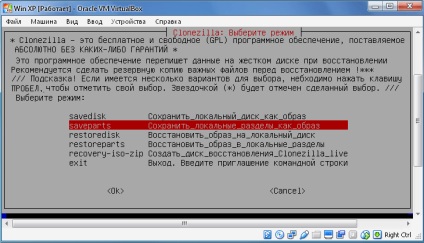
Meghatározza a kép létrehozásához:
- savedisk - mentse a helyi lemezre, mint egy kép.
- saveparts - kivéve a helyi szakaszok, mint egy képet.
Kiválasztása saveparts, mert azt szeretnénk másolni csak a merevlemez partíciós Windows és a telepített programokat.


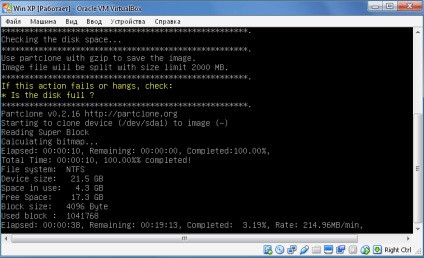
Mivel én úgy döntött, egy kézikönyv szerint az elején, miután a hozzájárulás elvégezni a másolást, majd indítsa el a folyamatot a képalkotáshoz listájában.
Fontos. Ha úgy dönt, a szaktudás szintje a legelején, akkor lesz szükség, hogy további beállításokat:


Prioritás - Kiválaszthatja partclone / partimage / dd
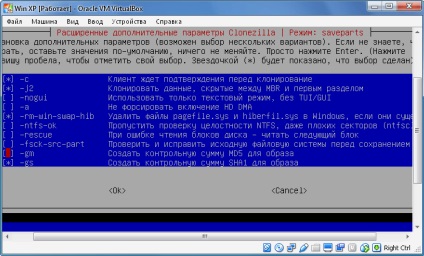
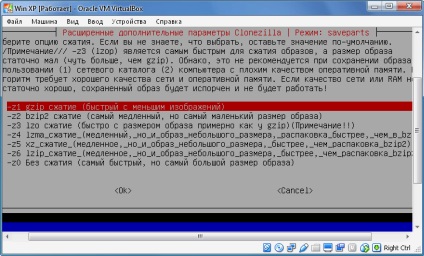
tömörítési módszer. Azért választottam az első lehetőséget - gzip tömörítés. Ha azt szeretnénk, hogy egy kisebb méretű a kép, válassza ki a kompresszió vagy bzip2 lzip.

Meg kell határozni a maximális mérete egy képet tartalmazó fájlt a Windows biztonsági mentési és lemezpartíció egészére. Méretének megadása akkor van értelme, ha azt akarjuk, hogy éget a kép több eszköz kapacitását. Ha azt szeretnénk, hogy egy teljes képet a rendszer, egyszerűen olyan nagy nullák száma, amely garantálja a gyógyító tulajdonságait az öntött fájlt.

Ezt követi egy választott akció befejezése után a szakasz a kép.
Minden készen áll! Ebben a szakaszban CloneZilla kér inkább egy visszaigazolást a mentés. Írja be az "y" és ENTER-rel.
Indítsa el a Windows biztonsági mentési folyamatot. Ez néhány perctől néhány óráig, attól függően, hogy a kiválasztott paraméterek és indikátorok a számítógép / laptop.
Visszaállítása a Windows-t a biztonsági mentés merevlemez partíciós CloneZilla
További fájlok és biztonsági mentés merevlemez partíció a Windows
Oké, másolni egy partíciót folyamat a Windows sikeres volt. Lényegében hoztunk létre egy benyomás nem csak az operációs rendszer, de és az összes telepített programok és fájlok, amelyek a másolt partíció.
Most próbáljuk, hogy egy üres merevlemezre, és másoljuk a tartalmát a másolandó kép merevlemez partíciós a Windows. Ezekre a célokra létrehoztam egy másik virtuális gép, csatlakoztassa azt egy virtuális lemezt, amelyre mindannyian másolható, és a lemez, amelyen egy példányát a szakaszban a korábban létrehozott.
Kezdjük a virtuális gép és telepíteni a meghajtó kép ISO CloneZilla.
A valós helyzet, betölteni az operációs rendszer egy bootolható USB meghajtót, és adja meg a CloneZilla menüt.
Az algoritmus lényegében ugyanaz, mint amikor létrehoz egy másolatot az operációs rendszer:
- Az első elérhető menüpont, vagy más közlekedési módok CloneZilla élő / CloneZilla élő (To RAM. Boot media később eltávolítható).
- Válasszon nyelvet.
- Ne érintse meg a billentyűzetet
- Kezdés CloneZilla.
- Eszköz-képet.
- Local_dev.
Válassza ki a partíció jön létre, a korábbi Windows biztonsági mentési és a partíció tartalmát.
Ezután fogjuk mutatni a szekció tartalmát. A mappa is, amely a kép nem jelenik meg, ezért válasszuk a gyökér mappát.
Kiválasztása a kezdeti szint (Kezdő).

Mivel azt szeretnénk, hogy állítsa vissza a képtartalom, akkor ki kell választani vagy restoredisk vagy restoreparts. Ha már korábban létrehozott egy képes szakasz (saveparts) helyett az egész lemezt, majd válassza restoreparts. Ha létrehozunk egy példányt a teljes lemezre (savediusk), majd válassza ki az elemet restoredisk. Létrehoztam egy részén képet, így most tételek kiválasztásához restoreparts.

Ha minden rendben van, akkor mi lesz a dobozban egy mappát, amelyben tárolni korábban készített képet, jelölje ki a mappát, és nyomja meg az Entert.
A következő lépés az, hogy válassza ki a partíciót, amelyre lehet végrehajtani a helyreállítási tartalmát Windows backup. Válassza ki a szekciót, és emlékszem, hogy annak tartalma teljesen felülírja.
Enter folytassa és erősítse szándékaikról.
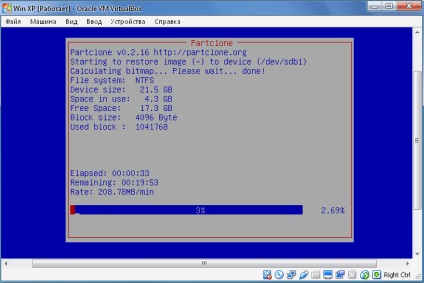
Minden a helyreállítási folyamat már elkezdődött.
Fontos megjegyzés. partíció méretét, amelyre szükség van, hogy visszaállítsa a tartalmát a biztonsági partíciós Windows, akkor nem lehet kevesebb, mint a szakasz, akiktől azt a másolatot. Ha volna egy öntött rész mérete 20 GB, és öntött vesz, például a 2 GB, ez nem jelenti azt, hogy lehet, hogy a helyreállítási partíció méretét 10 GB.